Hvorfor følger jeg tilfeldige kontoer på Instagram i 2022
Så flott og nyskapende Instagram er, er det ikke uten problemer. For hver proff som Instagram har å tilby, er det ulemper som brukerne må leve med – som appens sårbarhet til svindlere, hackere og roboter.
Nå sier jeg ikke at Instagram har dårlig sikkerhet, men du bør alltid holde et øye med din kontoaktivitet for å sikre at ingenting er galt. Kanskje det er et merkelig bilde lastet opp til din personlige feed. Kanskje vennene dine har mottatt merkelige meldinger fra deg.
Eller kanskje du la merke til at du er det følge noen du aldri har sett før i livet ditt.
Hvis du lurer på: ‘Hvorfor følger jeg tilfeldige kontoer på Instagram?’ – Jeg har svaret til deg. I denne artikkelen skal jeg fortelle deg hvorfor det skjer og hva du kan gjøre hvis du oppdager at Instagram fortsetter å følge tilfeldige kontoer.
innhold
Hvorfor følger jeg tilfeldige kontoer på Instagram?
Noen ganger merker du kanskje tilfeldige personer i følgende liste på Instagram. Du husker sannsynligvis ikke å trykke på følg-knappen, og langt mindre har du noen formening om disse profilene.
Hvis du er i denne situasjonen akkurat nå, ikke bekymre deg, kontoen din er ikke hjemsøkt eller noe. Selv om det å se tilfeldige kontoer på Instagram kan betraktes som et alvorlig sikkerhetsproblem, er det faktisk ikke så vanskelig å løse. Her er de to vanligste årsakene til at dette skjer:
- Kontoen din har vært kompromittert av tredjepartsapper.
- Noen hacket seg inn på kontoen din og følger folk manuelt.
Slik fikser du Instagram etter tilfeldige kontoer
Igjen, uansett årsak, å fikse problemet er ganske enkelt. Bare følg disse metodene nedenfor, og du vil være sikker på å løse problemet på kort tid.
Sjekk Instagram-kontoen din for koblede apper (video)
For de fleste er grunnen til at kontoene deres følger tilfeldige personer på Instagram på grunn av tredjepartsappseller apper som er koblet til Instagram-kontoen din.
Når du kobler en tredjepartsapp til Instagram-kontoen din, gir du i hovedsak appen tillatelse til å få tilgang til kontoen din. Noen ganger skjer ikke dette av egen vilje.
Du kan ha lastet ned noe or trykket på en mistenkelig nettlenke, ved et uhell gir tillatelse til en annen app eller tjeneste for å få tilgang til kontoen din.
Noen apper, spesielt mistenkelige, kan følger automatisk tilfeldige kontoer på Instagram og sak andre problemer.
Ikke bare er dette irriterende for deg som profileier, men det kan også få deg flagget som en spamkonto av Instagrams sikkerhetssystem.
Hvis du frivillig installerte og koblet til denne appen, vær advart.
Når det er sagt, hvis du ikke husker å koble til denne appen, er sjansen stor for at det er en spam-app eller til og med en skadelig programvare. I alle fall bør det være enkelt å tilbakekalle tilgangen til kontoen din.
- Åpne Instagram-nettstedet på din mobil eller stasjonær nettleser.

- Logg inn på kontoen din og gå til din profil.

- Klikk på girknapp i øvre venstre hjørne for å åpne Alternativmeny.
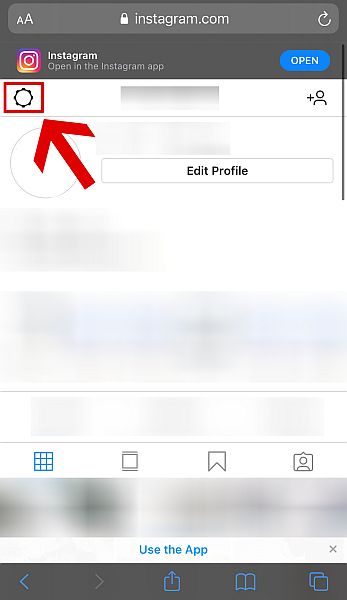
- Under innstillinger, klikk på Apper og nettsteder.
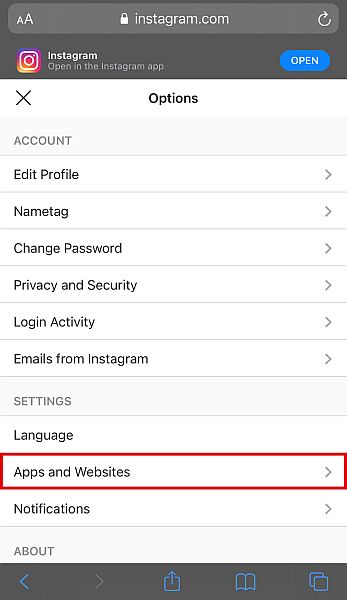
- Instagram vil da vise deg alle appene som er koblet til til kontoen din.
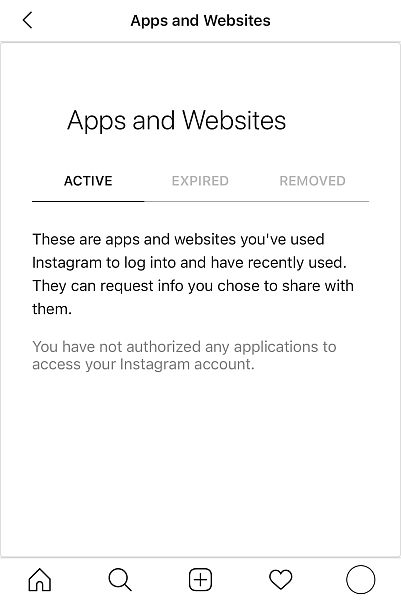
- fjerne eventuelle mistenkelige apper som du tror kan forårsake problemet.
Vær oppmerksom på at du ikke kan gjøre dette i den offisielle Instagram-appen. Du kan bare gjøre dette ved å bruke nettleseren din på mobil eller datamaskin.
Hvis det ikke er noen mistenkelige apper eller nettsteder knyttet til kontoen din, er det sannsynligvis noen andre har tilgang til kontoen din. Kanskje kontoen din har blitt offer for hackere, eller kanskje du logget på en annen persons enhet og glemte å logge ut.
Uansett må du endre passordet ditt for å tilbakekalle tilgangen deres.
- Åpne din Instagram-app og logg inn.
- Naviger til din profilside.
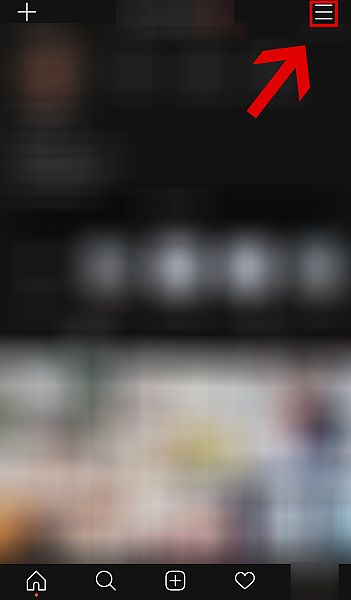
- Trykk på hamburger-knappen. Derfra går du til innstillinger.
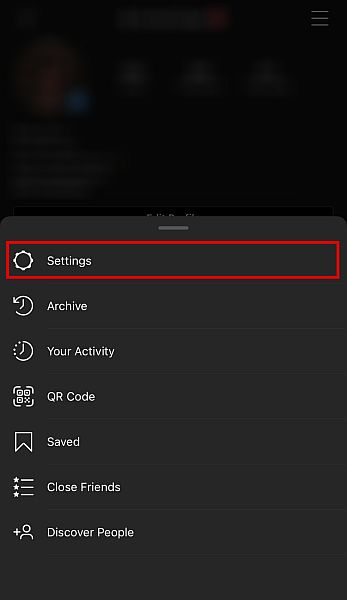
- Du vil se et alternativ kalt ‘Sikkerhet.’ Trykk på den.
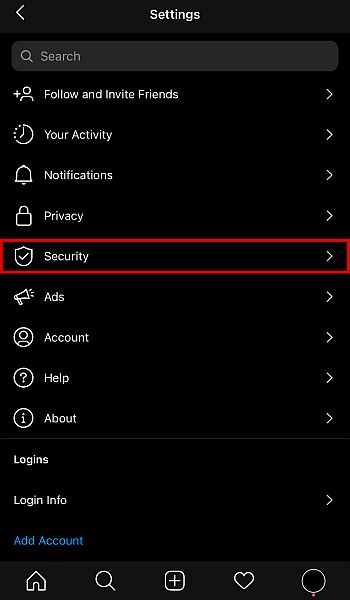
- Under Innloggingssikkerhet klikker du på det første alternativet, som er ‘Passord.’

- Du må Skriv inn ditt nåværende passord å kunne nominere en ny.

For bedre sikkerhet, velg et passord som du ikke har brukt på dine andre kontoer. Ikke velg en vanlig passord, som favorittdyret ditt, fødselsdatoen eller navnet ditt. De lengre og mer kompleks passordet ditt er Mer sikker kontoen din blir.
Sikkerhetstips for mer beskyttelse: tofaktorautentisering (video)
Uautorisert tilgang til kontoen din, enten det er på grunn av en bot, en app eller en annen person, er en alvorlig sak. Etter hvert som våre online- og virkelige verdener blir mer innblandet i utviklingen av teknologi, det blir mer og mer en risiko at en bruker kan miste kontrollen over Instagram-kontoen sin.
Hvis du vil være seriøst med å beskytte din online Instagram-tilstedeværelse, bør du slå på tofaktorautentisering på Instagram.
- Logg inn på Instagram-appen og gå til din profil.
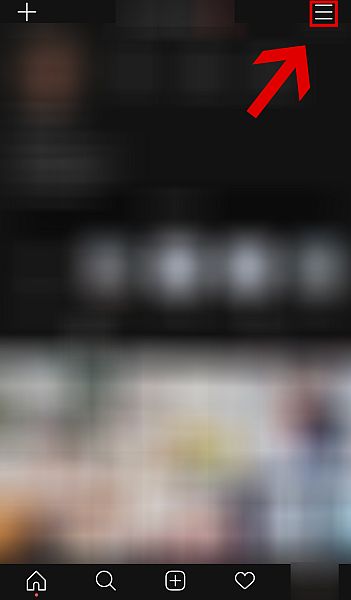
- Trykk på hamburgerikonet og klikk ‘Innstillinger.’

- En ny meny kommer opp. Klikk ‘Sikkerhet.’

- Herfra trykker du på ‘Tofaktorautentisering.’

- Du vil se en knapp som sier ‘Kom i gang’ hvis du ikke har aktivert tofaktorautentisering før. Trykk på det.

- Deretter velger du a sikkerhetsmetode. Du kan veksle mellom bare én eller begge for ekstra sikkerhet.
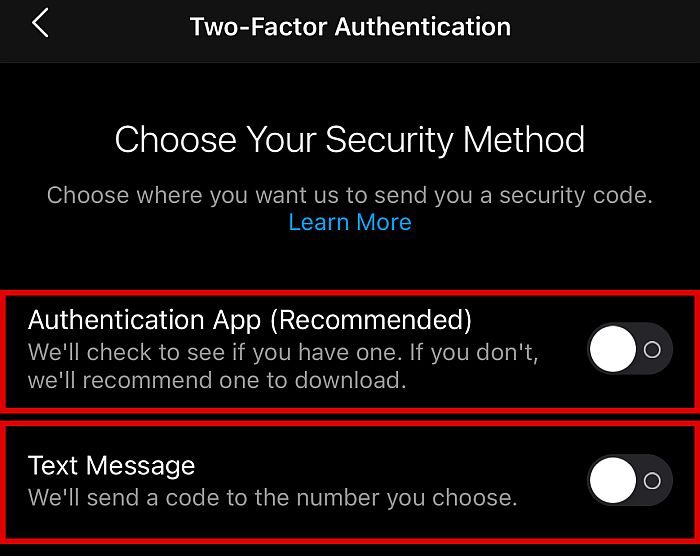
- Hvis du ikke har koblet telefonnummeret ditt til kontoen din ennå, vil appen kreve at du gjør det.
- Instagram vil da sende en sikkerhetskode til telefonen din.
- Etter dette, rett og slett skriv inn koden og du er ferdig.
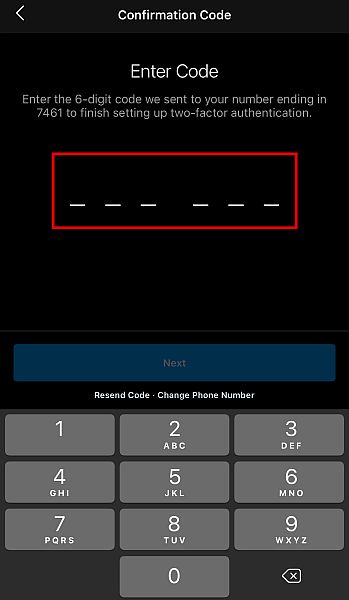
Husk at Instagram vil gi deg Backup-koder hvis du mister tilgangen til telefonen. Lagre disse kodene for fremtiden.
Sjekk videoen vår for å se trinnene i handling:
Når Instagram fortsetter å følge tilfeldige kontoer
Kort sagt, det er tre metoder du kan prøve for å løse dette problemet:
- Oppheve tilgang fra tredjepartsapper og -nettsteder.
- Bytt passord.
- Aktiver tofaktorautentisering.
Med disse tre metodene bør problemet ditt løses. Aldri igjen vil du tenke: ‘Hvorfor følger jeg tilfeldige kontoer på Instagram?’ eller ‘Hvem var de menneskene jeg ikke kjente?’
Men hvis disse metodene fortsatt ikke fungerer, kan situasjonen være mer seriøs enn en vanlig bruker kan håndtere. Ikke nøl med å gå til Instagrams brukerstøtte og kontakt deres representanter.
Likte du denne artikkelen? Gi oss beskjed om disse metodene fungerte for deg i kommentarene nedenfor!
Siste artikler